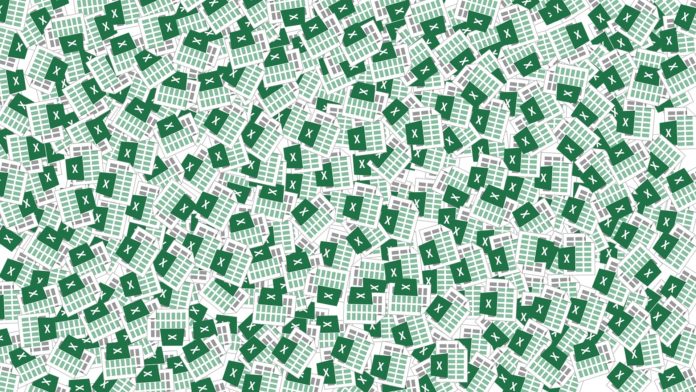
Czy zdarzyło się Tobie otrzymać zestawienie, w którym nie wszystkie komórki były uzupełnione? Nam niejednokrotnie 😉 Co zatem zrobić? Oczywiście odpowiedź jest prosta – trzeba uzupełnić komórki wartościami z rubryki powyżej. Wprawdzie jakiś czas temu już o tym pisaliśmy (zerknij do wpisu klikając w LINK) ale dziś przychodzimy z nowym rozwiązaniem. Jesteś ciekawy? Skorzystaj z dzisiejszej instrukcji krok po kroku. To, co zaczynamy?
Zrzuty ekranu w tym artykule zostały wykonane w programie Excel dla Office 365. Jeżeli masz inną wersję programu Excel, wygląd może się nieco różnić ale nie martw się funkcje pozostają takie same. Zaczynamy!
- Dysponujemy wycinkiem danych, przedstawiających towary, ich ilość oraz datę sprzedaży. Będziemy chcieli w puste miejsca wpisać nazwy produktów, które znajdują się powyżej (nad nimi). Można ręcznie ale po co tracić czas. Wykorzystamy filtr.
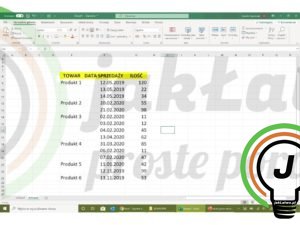
- Ustawiamy się w dowolnej komórce znajdującej się w obrębie naszej tabeli a następnie w górnym pasku nawigacji przechodzimy do zakładki „Dane” i w sekcji „Sortowanie i filtrowanie” klikamy na opcję „Filtruj” (ikona lejka). Można też użyć skrótu klawiszowego CTRL+SHIFT+L

- Rozwijamy filtr w kolumnie, w której znajdują się komórki do uzupełnienia a następnie z rozwijanego menu zaznaczamy pole wyboru „puste”. Zatwierdzamy, klikając na przycisk „OK”.
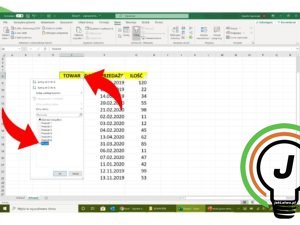
- Ustawiamy się w pierwszej z tych pustych komórek (w naszym przypadku będzie to komórka E10), wpisujemy znak równości i wskazujemy komórkę nad. Komórka ta jest ukryta więc musimy wpisać jej adres (u nas będzie to E9). Zatwierdzamy klikając na przycisk „Enter”.

- Uzupełniamy pozostałe komórki przeciągając w dół za pomocą uchwytu wypełnienia.


- Teraz wyłączamy filtr i gotowe!

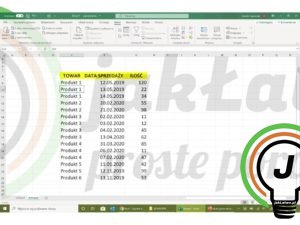
Pytania?
Masz problem? Potrzebujesz naszej pomocy/wskazówki? Skorzystaj z jednej dostępnych z opcji: napisz do nas w komentarzach korzystając z pola poniżej, skorzystaj z forum gdzie możesz uzyskać pomoc od innych użytkowników naszej strony lub wyślij do nas wiadomość!








